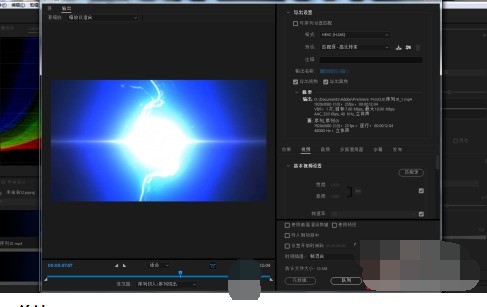1、首先在电脑中打开PR软件,点击新建项目,创建剪辑项目。
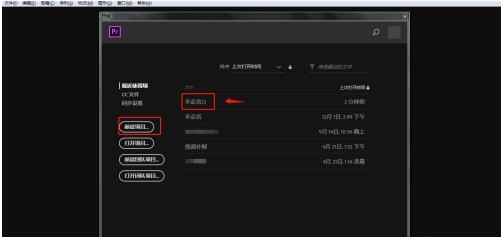
2、点击软件的左下方区域,将需要的视频素材导入。
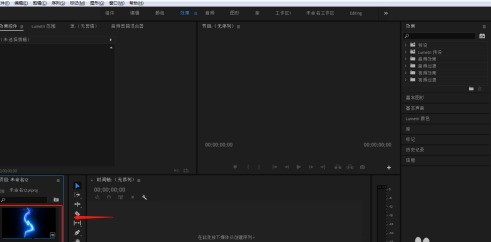
3、长按鼠标左键,将左侧导入的视频素材拖动到右侧时间轴上方。

4、点击右侧效果窗口中的【基本声音】——【对话】,进入对话窗口。
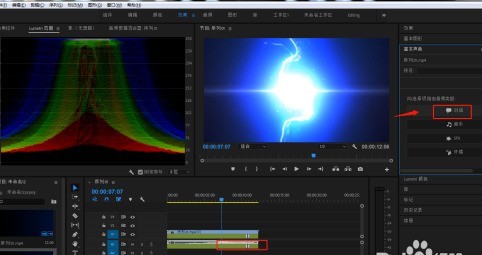
5、点击创意窗口中的混响预设,将预设设置为【加粗语音】效果。
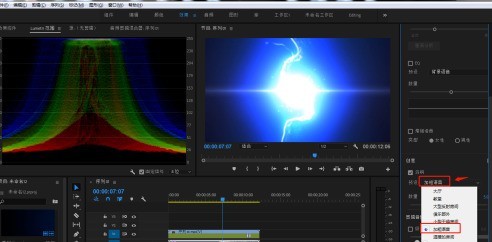
6、处理完成后,将制作好的文件导出为想要的格式。
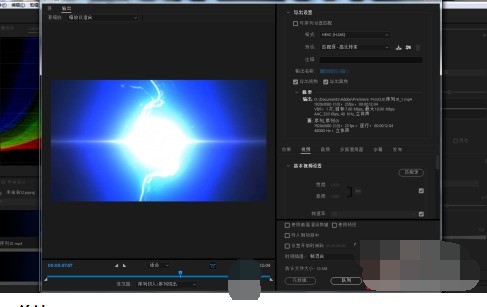
时间:2025-05-11
1、首先在电脑中打开PR软件,点击新建项目,创建剪辑项目。
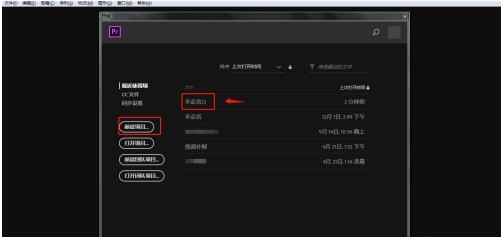
2、点击软件的左下方区域,将需要的视频素材导入。
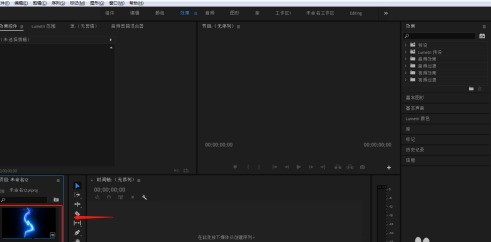
3、长按鼠标左键,将左侧导入的视频素材拖动到右侧时间轴上方。

4、点击右侧效果窗口中的【基本声音】——【对话】,进入对话窗口。
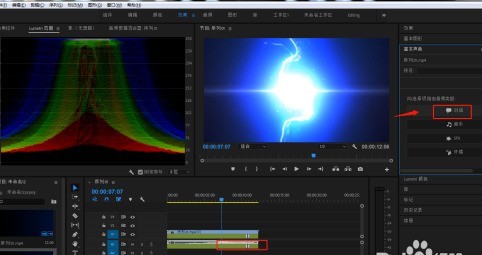
5、点击创意窗口中的混响预设,将预设设置为【加粗语音】效果。
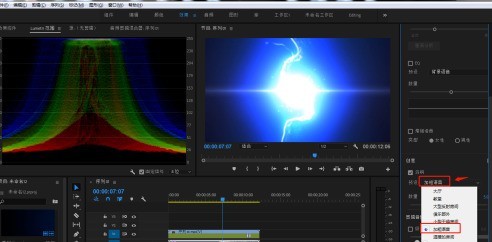
6、处理完成后,将制作好的文件导出为想要的格式。